Стъпка по стъпка ръководство, Joomla смяна на паролата
Когато влезете в административната област на Joomla се появява:

Вие не можете да влезете в административния панел на Joomla сайт? Забравена администратор име или парола? Какво да се прави?
Не се притеснявайте, да промените потребителското име и паролата за администратора на сайта може да бъде Jumla административен PhpMyAdmin панел на вашия хостинг.
Смяна на потребителско име и парола в администраторския панел PhpMyAdmin на Joomla
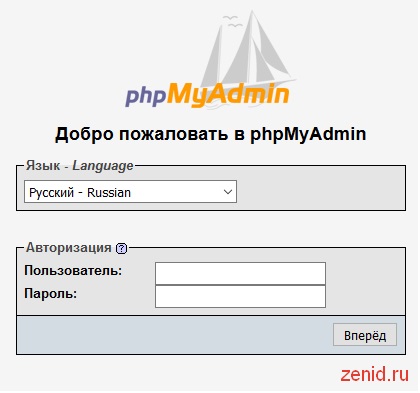
Къде съхранява пароли Joomla и потребителски влизания
Таблица с потребителски имена и пароли Joomla потребител, включително Administrator (Супер потребител) е в базата данни на сайта и има име на вида: префикс bazy_users (в моя случай това dz3jg_users).
За откриването на масата, направете следното:
- Въведете PhpMyAdmin
- Отворете базата данни на сайта (1)
- Търсите bazy_users префикс низ (2)
- Отваряне на тази маса, като кликнете върху името
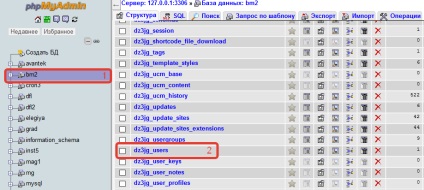
Отваря таблицата, която се нуждаем.
User ID се намира в "потребителско име", паролата в "Password", съответно.
За да редактирате име и парола Joomla на потребител кликнете върху бутона "Промяна" (3).
Сега имаме достъп за редактиране на стойността на всеки запис поле - вход (4), парола (5).
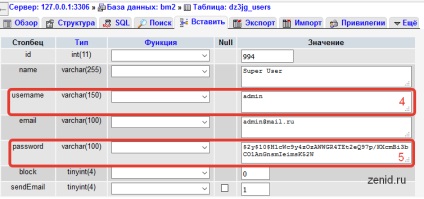
Парола на CMS Joomla е криптирана с помощта на MD5 еднопосочно криптиране. MD5 е невъзможно да се разчете, защото обратното кодиране (декодиране), алгоритъмът не предвижда максимална сигурност на шифрованите данни.
За да промените паролата polzovatelyaDzhumla, трябва предварително да криптирате го и след това добавете в съответното поле.
За да направите това, ние използваме вградената PhpMyAdmin инструмент характеристики:
- В падащия списък на функциите на (6) изберете функция MD5
- Промяна на паролата на ново поле в паролата (7), явното инстанция 1Dn145hfS
- Ако е необходимо да промените полето за вход потребителско име (9)
- Запазете промените, като кликнете върху бутона "Напред" (8)
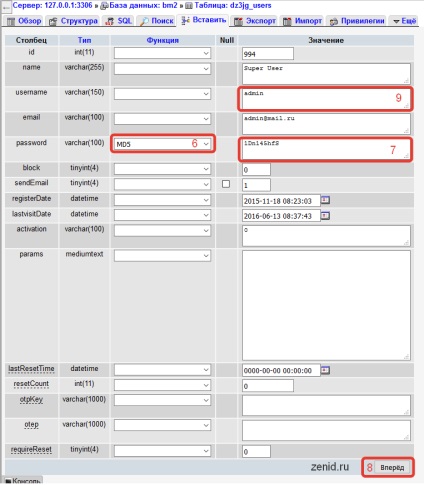
Готово. Сега можете да въведете администраторския панел на Joomla с нова парола (1Dn145hfS).
Свързани статии
